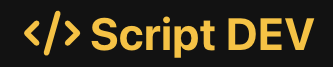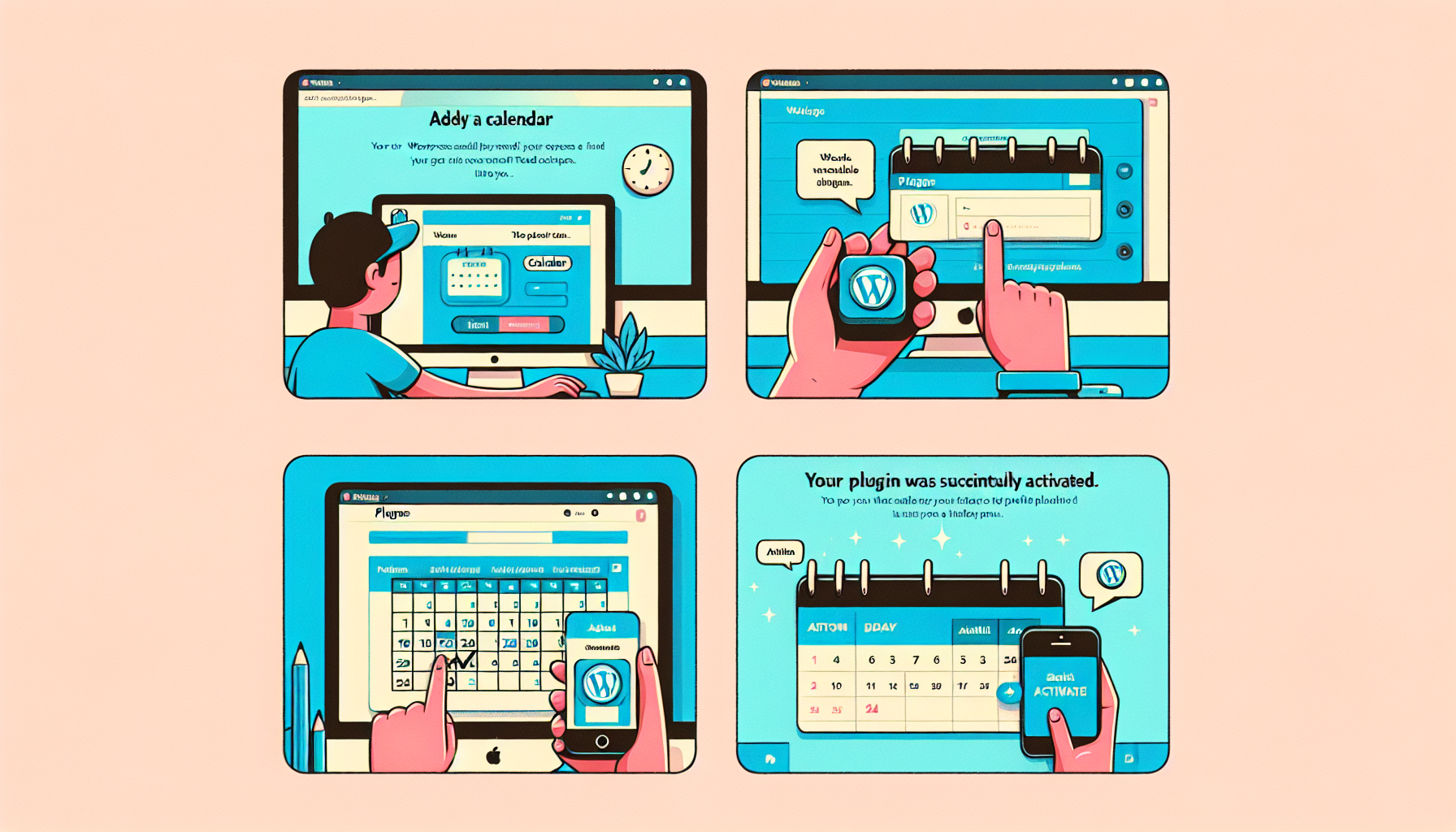
Importância de Adicionar um Calendário no WordPress
Adicionar um calendário ao seu site WordPress pode aprimorar significativamente a experiência do usuário e a funcionalidade do site. Calendários são úteis para apresentar eventos, compromissos e lançamentos de produtos de forma organizada, permitindo que os visitantes vejam rapidamente as datas importantes.
Escolhendo o Plugin de Calendário Certo
No WordPress, há uma variedade de plugins disponíveis que facilitam a adição de um calendário. A escolha do plugin ideal deve basear-se na funcionalidade desejada e na facilidade de uso.
Exemplo prático: Um dos plugins populares é o “The Events Calendar”. Vamos ver como configurá-lo e usá-lo.
Instalação e Configuração do Plugin The Events Calendar
Para adicionar o “The Events Calendar”, siga os passos abaixo:
1. **Instalação do Plugin**
Vá até o painel de administração do WordPress > Plugins > Adicionar Novo e pesquise por “The Events Calendar”. Clique em instalar e, em seguida, ativar.
2. **Configuração do Plugin**
Após a ativação, navegue até Eventos > Configurações para ajustar as opções do plugin conforme necessário, como o fuso horário e os formatos de data.
Adicionando e Gerenciando Eventos
Após a configuração, podemos começar a adicionar eventos ao calendário.
// Exemplo de código para adicionar um novo evento no plugin The Events Calendar
function adicionar_evento_exemplo() {
// Verifica se o plugin está ativo
if (is_plugin_active('the-events-calendar/the-events-calendar.php')) {
// Adiciona um evento programaticamente
$event = tribe_create_event(array(
'post_title' => 'Título do Evento',
'post_content' => 'Descrição do evento.',
'post_status' => 'publish',
'EventStartDate'=> '2023-12-25', // Data de início
'EventEndDate' => '2023-12-25', // Data de término
));
}
}
add_action('init', 'adicionar_evento_exemplo');
Explicação do Código:
– O código verifica se o plugin está ativo antes de tentar adicionar um evento.
– `tribe_create_event` é uma função específica do plugin que permite criar eventos programaticamente.
– As chaves `post_title`, `post_content`, `EventStartDate`, e `EventEndDate` são utilizadas para definir as propriedades do evento.
Variações: Os leitores mais avançados podem estender essa funcionalidade para adicionar campos personalizados aos eventos, como localizações ou convidados.
Exibindo o Calendário em Seu Site
Uma vez adicionado, o calendário pode ser exibido de várias formas, seja via shortcode, widget ou diretamente pela página de eventos:
– **Shortcode:** Utilize `[tribe_events]` para embutir o calendário em qualquer página ou post.
– **Página Dedicada:** Aceda a eventos nas configurações do plugin para definir uma página padrão onde todos os eventos serão listados.
Vantagens e Desvantagens de Diferentes Soluções
Vantagens:
– Facilidade de uso e integração com a interface do WordPress.
– Extensibilidade com add-ons para funcionalidades avançadas.
Desvantagens:
– Plugins complexos podem ter uma curva de aprendizado maior.
– Dependência de terceiros para atualizações de segurança e compatibilidade.
Explorando Funcionalidades Adicionais
Para aprimorar o uso de calendários, explore funcionalidades como RSVP, venda de ingressos e integração com serviços de terceiros para sincronização de eventos.
Experimente diferentes plugins, teste criar eventos programaticamente ou manualmente, e utilize widgets para maximizar a utilidade do calendário em seu site WordPress.